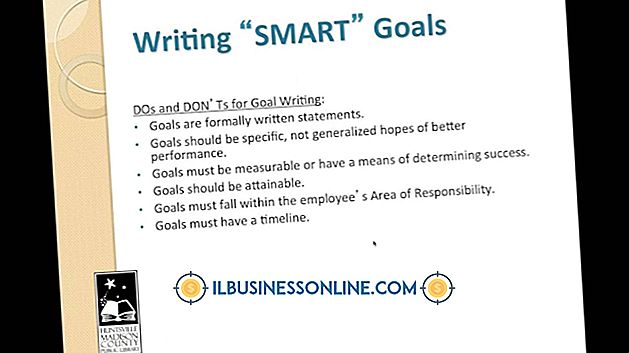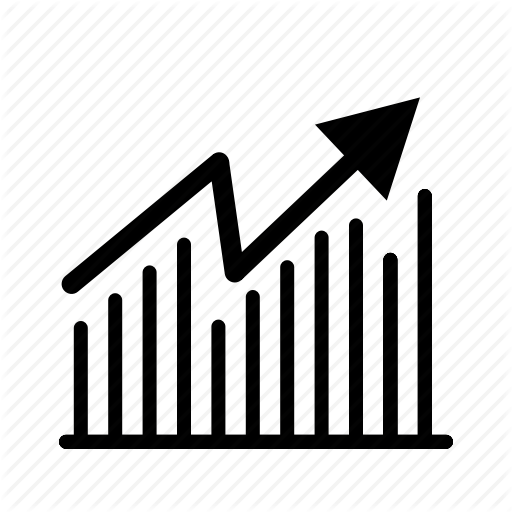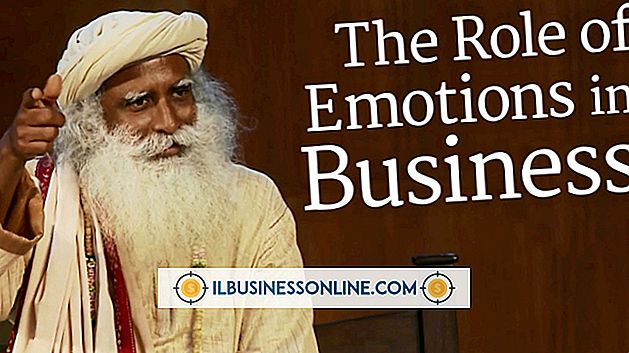Cara Mendapatkan File Menggunakan Putty

Jalankan program PuTTY SSH (Secure Shell) ketika Anda perlu membuat koneksi jaringan yang aman dan terenkripsi ke komputer Unix / Linux jarak jauh yang menyimpan file yang Anda butuhkan. Perhatikan bahwa program Putty itu sendiri tidak menyalin file, itu hanya membuat koneksi antara komputer Anda dan mesin remote. Untuk mendapatkan file yang Anda gunakan program terkait, pscp.exe, disertakan dengan Putty. Jalankan executable pscp.exe pada baris perintah Windows untuk dengan cepat menyalin file dari PC jarak jauh ke hard drive komputer lokal.
Linux dan Windows
Program seperti Putty diperlukan untuk memfasilitasi kerja antara komputer berbasis Microsoft Windows dan mereka yang menjalankan "rasa" Linux, seperti Fedora, Ubuntu dan Debian. Program yang berjalan di Windows tidak berjalan di Linux dan sebaliknya. Putty berfungsi sebagai "jembatan" antara kedua sistem, memungkinkan Anda untuk mengakses sumber daya Linux saat menggunakan PC Windows.
Putty di Tangan Anda
Putty bukan bagian standar dari Microsoft Windows; untuk menggunakannya, Anda harus mengunduhnya terlebih dahulu. Ini tersedia secara gratis untuk sebagian besar pengguna. Buka www.putty.org, klik tautan unduh dan instal seperti yang Anda lakukan pada perangkat lunak Windows lainnya.
Buka Windows Command Line
Klik tombol Mulai pada komputer Windows dan klik kotak Jalankan atau Cari . Ketik cmd di kotak, tekan tombol Enter, dan jendela baris perintah akan muncul. Pada Windows 10, Command Prompt muncul di daftar hasil pencarian. Klik untuk mendapatkan baris perintah.
Temukan Program pscp
Ketik cd / path_to_pscp / pada prompt perintah kecuali ganti / path_to_pscp / dengan path yang tepat ke file "pscp.exe". Tekan tombol Enter .
Jalankan Secure Copy (pscp)
Masukkan nama pengguna pscp.exe @ xxxx: / file_path / nama file c: \ direktori \ nama file pada baris perintah kecuali ganti "nama pengguna" dengan nama akun yang memiliki izin untuk mengakses komputer jarak jauh melalui SSH, ganti "xxxx" dengan Alamat IP atau nama host komputer SSH jarak jauh, ganti "file_path" dengan jalur direktori ke file yang ingin Anda ambil, ganti "nama file" dengan nama sebenarnya dari file yang ingin Anda transfer, dan ganti "direktori" dengan path dan nama direktori tempat Anda ingin menyimpan file di komputer lokal.
Transfer File SSH
Tekan tombol Enter . Ketikkan kata sandi untuk akun yang diotorisasi untuk terhubung ke komputer SSH jarak jauh jika diminta dan tekan Enter lagi. File akan ditransfer dan disimpan ke komputer lokal.
WinSCP - Alternatif untuk Putty
Program gratis lain, WinSCP, juga memungkinkan Anda mentransfer file dengan cara yang hampir sama dengan Putty. Tidak seperti baris perintah Putty yang menggunakan perintah yang Anda ketik, WinSCP memiliki antarmuka pengguna grafis (GUI) yang nyaman dan mudah digunakan. WinSCP menampilkan dua daftar file: satu di direktori saat ini di PC Windows Anda, dan satu lagi di direktori remote Linux tempat Anda masuk. Anda memilih file yang ingin Anda transfer, lalu seret dan jatuhkan ke daftar direktori lain.